如何忽略excel中的所有错误?
在 Excel 中,要忽略使用公式时出现的任何错误,可以使用错误处理函数。您可以使用错误处理函数包装原始公式,该函数在发生错误时显示有意义的结果。除此之外,您还可以使用 Excel 中的“忽略错误”选项。
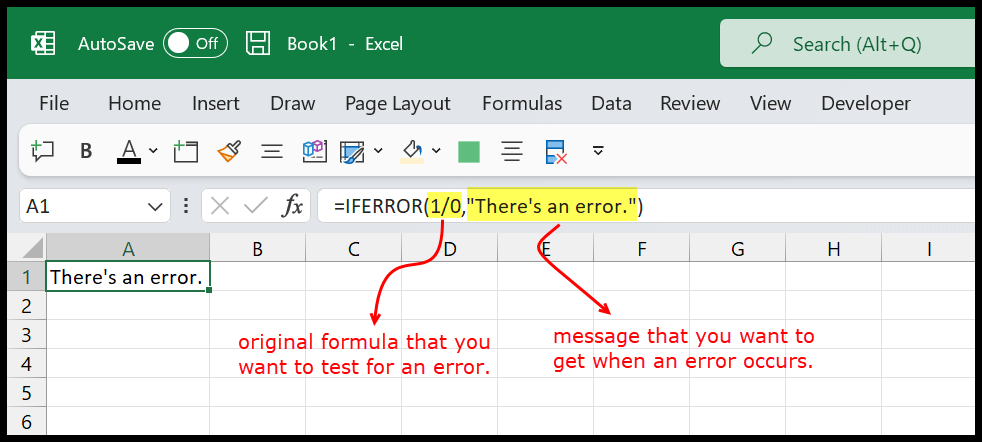
在本教程中,我们将了解可以使用的所有方法。
使用 IFERROR 忽略错误并将其替换为有意义的消息
处理错误的最佳方法是使用 IFERROR 函数。在此函数中,您需要定义两个参数。第一个是需要测试错误的实际值,然后是发生错误时想要获取的值。
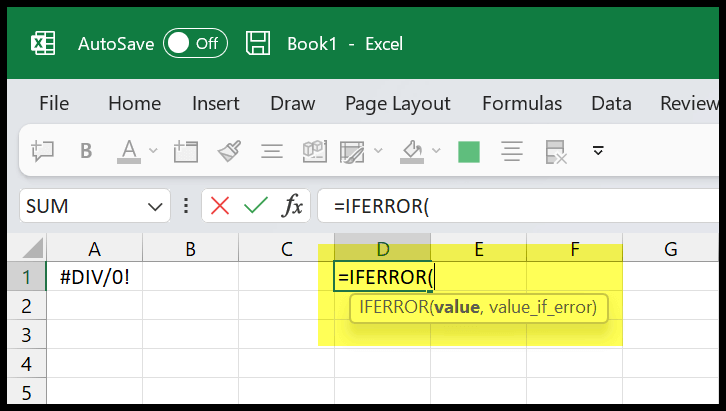
在下面的示例中,您可以看到我们使用了相同的公式,但我们将其包装在 IFERROR 中,并且它返回了我们设置的值。
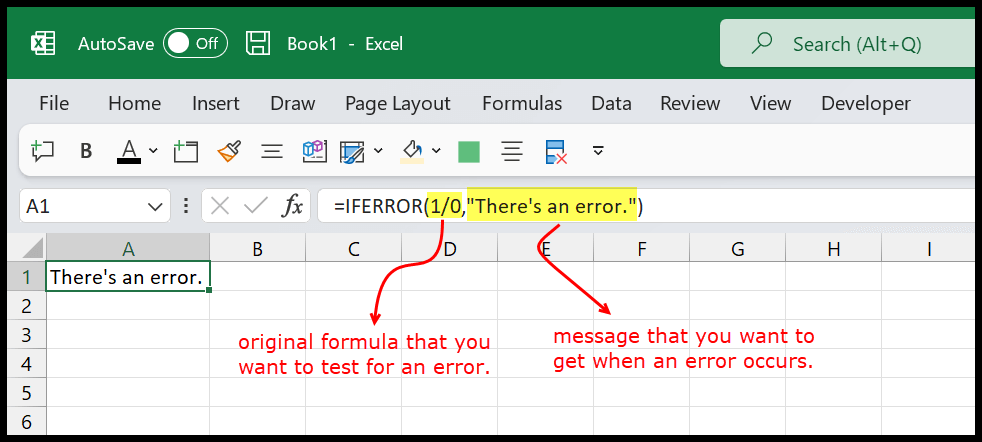
=IFERROR(1/0,"There's an error.")IFNA 函数忽略 #N/A 错误
如果您特别想忽略 #N/A 错误并将其替换为有意义的消息,则可以使用仅处理 #N/A 的 IFNA 函数。该函数还有两个必须定义的参数。
正如您在下面的示例中看到的,单元格 D1 中存在来自 VLOOKUP 函数的错误。
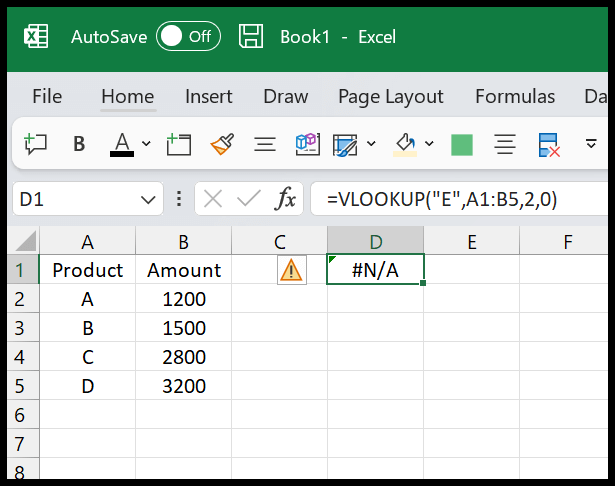
现在要处理此错误,您可以使用 IFNA (您也可以将IFERROR 与 VLOOKUP 一起使用,但我们将在此处使用 IFNA)。
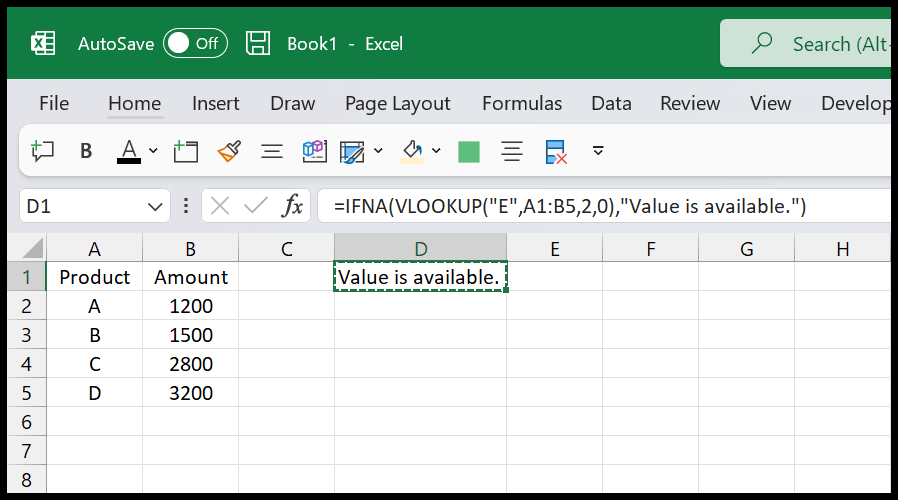
=IFNA(VLOOKUP("E",A1:B5,2,0),"Value is available.")忽略选项错误
当单元格中出现错误时,Excel 会为您提供该单元格的一个选项,您可以在其中使用“忽略错误”选项。正如您在下面的示例中看到的,您有一个#DIV/0!单元格 A1 中出现错误。
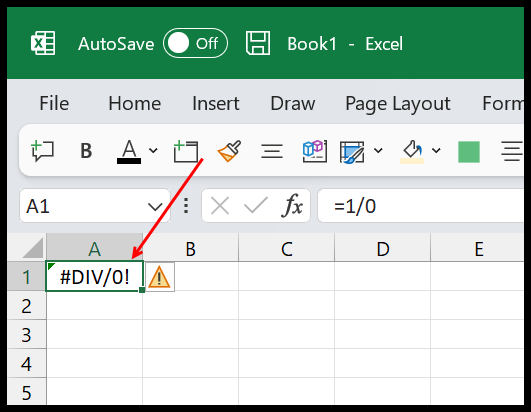
现在,在单元格 A1 中,右侧有一个小图标,当您单击该图标时,它会进一步为您提供选项列表。在这些选项中,您可以选择“忽略错误”选项。
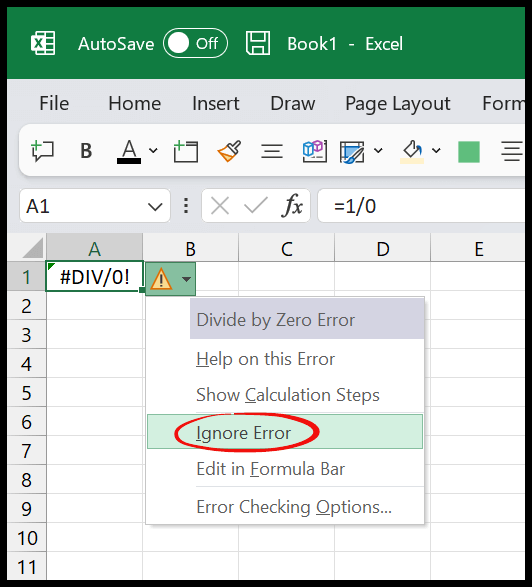
一旦您单击此选项,Excel 就会停止将该单元格标记为错误单元格。
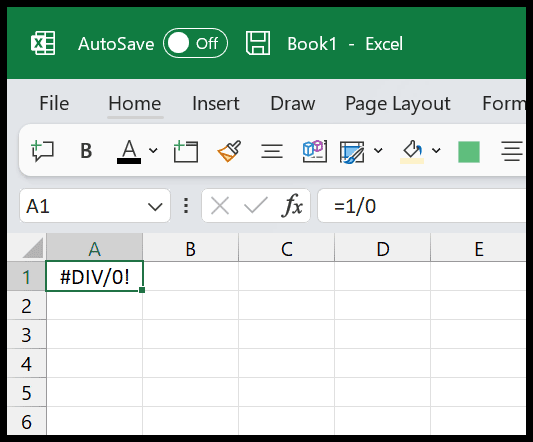
启用/禁用错误检查选项
除此之外,您还可以使用 Excel Options 错误检查选项来处理 Excel 中的错误并忽略它们。
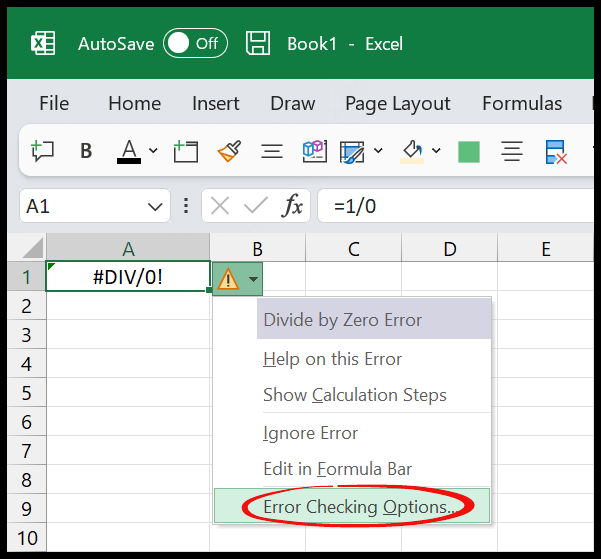
单击“错误检查选项”时,您将看到“Excel 选项”对话框,您可以在其中启用和禁用错误检查选项。
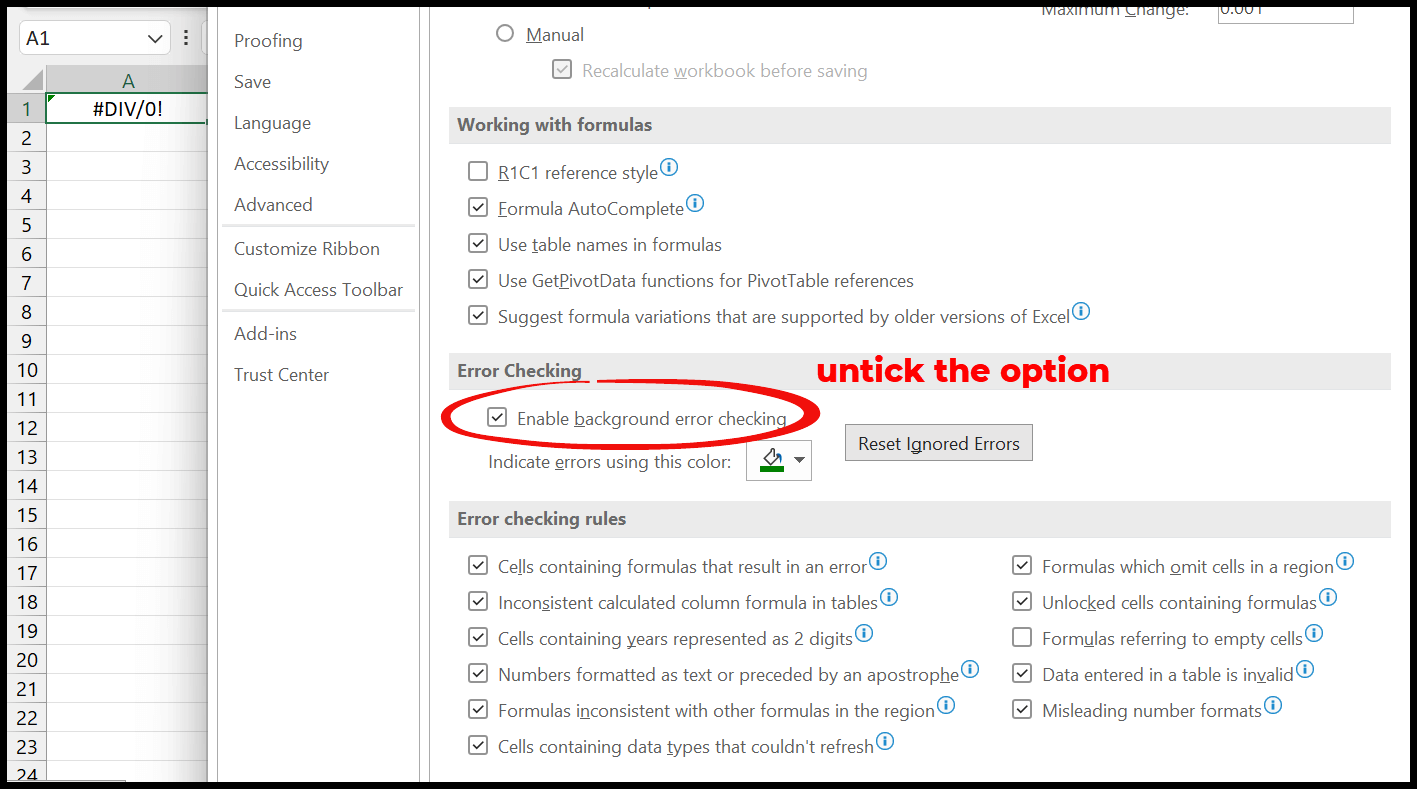
在这些选项中,您需要取消选中“启用后台错误检查”以禁用错误检查选项。当您执行此操作时,它将禁用整个 Excel 应用程序的错误检查。